¶ Nieuw zaaktype
Een volledig nieuw zaaktype maakt u aan met de volgende stappen:
- Klik op Nieuw zaaktype linksboven in beeld

- Doorloop de 5 stappen om een zaaktype te configureren - Algemeen, Statussen, Resultaten, Autorisaties en Bevestigen

¶ Bij de stap Algemeen worden de volgende onderdelen vastgelegd:
- Eigenschappen - Algemene eigenschappen van het zaaktype, zoals de Naam, Doorlooptijd en Verantwoordelijke
- Uitgebreide eigenschappen - Specifieke eigenschappen die met name te maken hebben met het ZTC 2.1 informatiemodel, archiefgegevens, maar ook het delen van dit zaaktype
- Kenmerken - Extra kenmerken die men wil toevoegen aan het metadata profiel van zaken van dit zaaktype, waaronder adresrelaties
- Besluiten - Besluittypen gerelateerd aan dit zaaktype
- Documenten - Documenttypen die men wil kunnen vastleggen bij zaken van dit zaaktype
- Zaakobjecten - Objecten gerelateerd aan dit zaaktype (wordt niet gebruikt in combinatie met JOIN Zaak)
- Rollen - Rollen gerelateerd aan dit zaaktype (wordt niet gebruikt in combinatie met JOIN Zaak)
- Zaaktype-relaties - Relaties tussen verschillende zaaktypen, denk aan vervolg- en deelzaken van andere zaaktypen
Afhankelijk van de modules die u wel/niet heeft aangeschaft zijn er nog meer menu’s beschikbaar:
- Externe applicaties - hiermee configureert u de koppelingen op basis van de StUF-ZKN protocollen
- Bevoegd gezag - werkt u met meerdere organisaties in hetzelfde zaaksysteem, dan configureert u dit met behulp van bevoegd gezag
- Partners - werkt u met meerdere organisaties aan dezelfde zaak (ketensamenwerking) dan configureert u hier de partners met wie u het zaaktype wilt delen
- E-formulieren - maakt u gebruik van webformulieren voor geautomatiseerde intake in het zaaksysteem, dan configureert u hier de eigenschappen van het webformulier per zaaktype
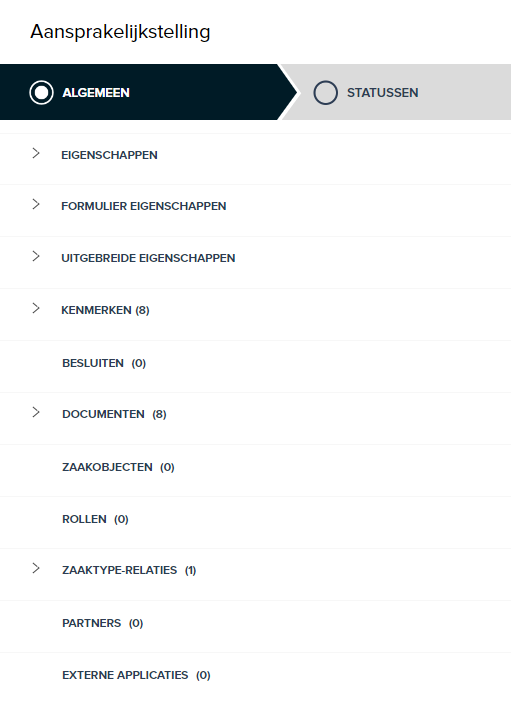
¶ Statussen
Bij de stap Statussen wordt het statusmodel bepaald voor dit zaaktype. Het statusmodel bestaat uit minstens twee statussen, namelijk een begin en eindpunt. Standaard worden hier de statussen Ontvangen en Afgehandeld aangeboden, deze kunnen worden gewijzigd. JOIN Zaaktypen maakt gebruik van een lineair statusmodel waarbij de eerste status direct wordt bereikt bij de start van een zaak. Tussen alle statussen vindt behandeling plaats. Twee statussen betekent dus één handeling, drie statussen betekent twee handelingen. Op de status wordt vastgelegd welke handeling nodig is om deze te bereiken.
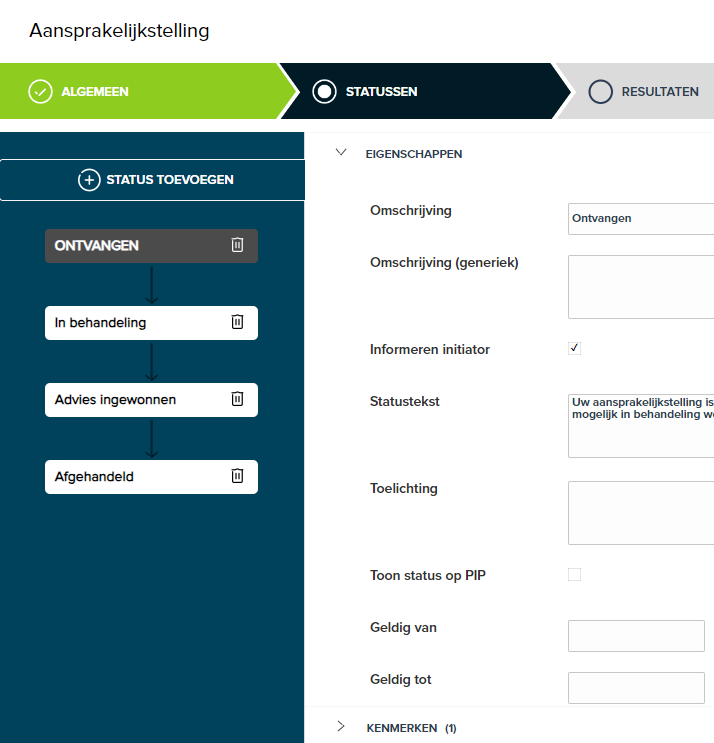
In het onderdeel Statussen ziet u het geconfigureerde statusmodel aan de linkerkant. U kunt een status aanklikken om deze te configureren. Deze status wordt dan donkerblauw gekleurd, zoals Ontvangen in de bovenstaande afbeelding.
¶ Eerste status
De eerste status bevat geen gegevens over de behandeling, aangezien deze automatisch bereikt wordt bij de start van een zaak. Hier is geen handeling voor nodig. De volgende statussen zullen allen vragen om behandelgegevens. Vul minimaal de volgende gegevens in:
- Omschrijving - De benaming voor deze status. Zo zal deze ook getoond worden in het zaaksysteem. Denk hierbij aan eventuele publicatie naar een externe partij.
- Kenmerken - In het onderdeel Kenmerken kunt u aangeven welke specifieke zaakkenmerken verplicht dienen te zijn vanaf de registratie van een zaak.
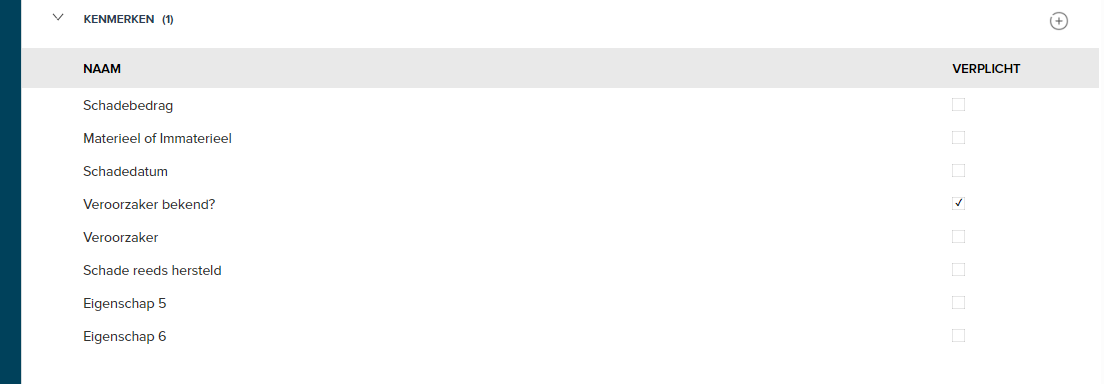
Wanneer u het vinkje zet bij informeer initiator dan zal voor deze status een zogenaamde statusnotificatie worden verstuurd bij het bereiken van deze status in de zaak (in JOIN Zaak & Document). Het documenttype “statusnotificaties” zal automatisch worden aangemaakt in dit zaaktype wanneer er minimaal bij 1 status dit vinkje aan staat.
¶ Vervolgstatus
Iedere volgende status zal vragen om de behandeling die nodig is om deze te bereiken. Men legt hier dus eigenlijk vast wat er gebeurt tussen de vorige status en deze. Vul minimaal de volgende gegevens in:
- Omschrijving - De benaming voor deze status. Zo zal deze ook getoond worden in het zaaksysteem. Denk hierbij aan eventuele publicatie naar een externe partij.
- Behandelende rol - Kies de rol die de handeling moet uitvoeren om deze status te bereiken. Bij het leeg laten zal er een Toewijzen aan veld verschijnen in het zaaksysteem. Dat is verplicht te vullen bij de registratie van een zaak. Hiermee kan het zaaktype flexibel aan diverse rollen toegekend worden, afhankelijk van de zaak. Bij het leeg laten van dit veld in een verdere status dan de tweede zal de handeling standaard worden toegewezen aan de rol of gebruiker die de vorige handeling heeft afgerond.
- Handeling behandelaar - Welke handeling vraagt u aan de gebruiker? Dit wordt in de Werkvoorraad getoond.
- Doorlooptijd - Het aantal kalenderdagen waarbinnen de handeling afgerond dient te zijn. Bij leeg laten is dit 0 dagen en dus per direct te laat.
- Weigerrol - sinds de release van 16 juli 2018 is het mogelijk om (alleen) in de 2e status een weigerrol te selecteren. Bij het behandelen van de zaak kan de zaak worden geweigerd en terug worden gestuurd aan deze rol. Het veld “stuur geweigerde zaak aan” is alleen beschikbaar in de 2e status!
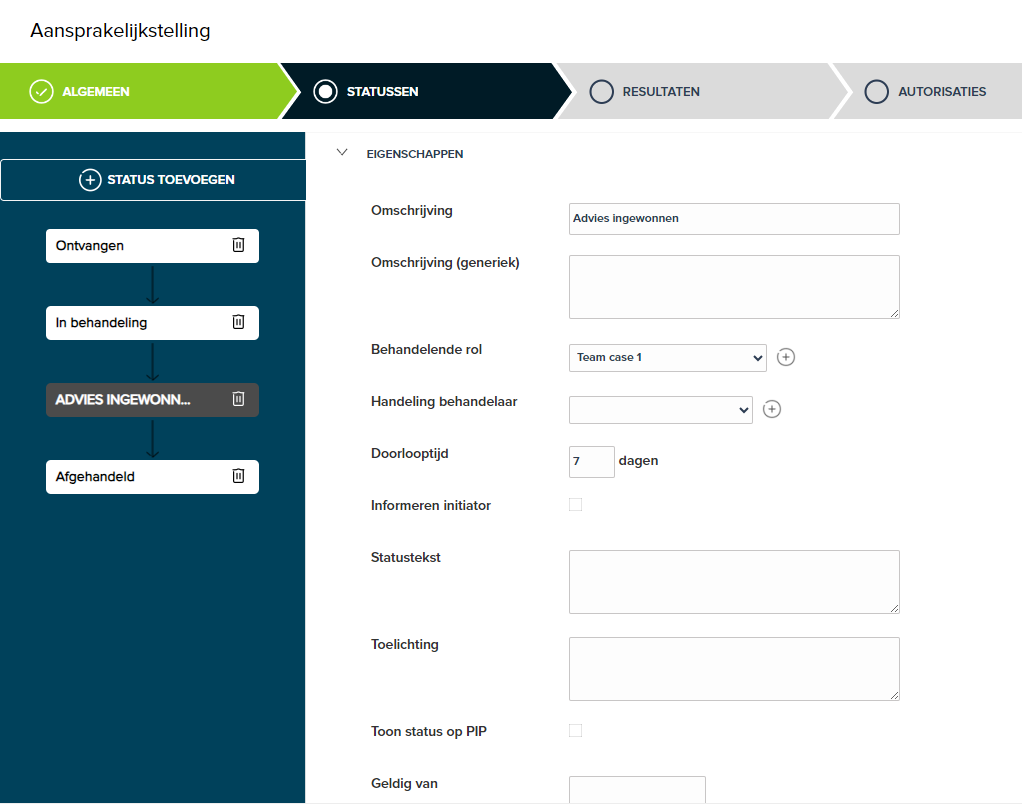
- Checklist - In het onderdeel Checklist kunt u controlevragen aangeven die worden gesteld aan de behandelaar. Controlevragen kunnen verplicht of optioneel zijn. In het zaaksysteem zal een checklist verschijnen met deze controlevragen waarop de behandelaar JA of NEE antwoord. Verplichting betekent dat de controlevraag verplicht met JA beantwoord moet worden om de status te bereiken.

- Kenmerken - In het onderdeel Kenmerken kunt u aangeven welke specifieke zaakkenmerken verplicht dienen te zijn om deze status te mogen bereiken.
- Documenten - In het onderdeel Documenten kunt u aangeven welke specifieke documenten verplicht in de zaak moeten zijn vastgelegd om deze status te mogen bereiken.
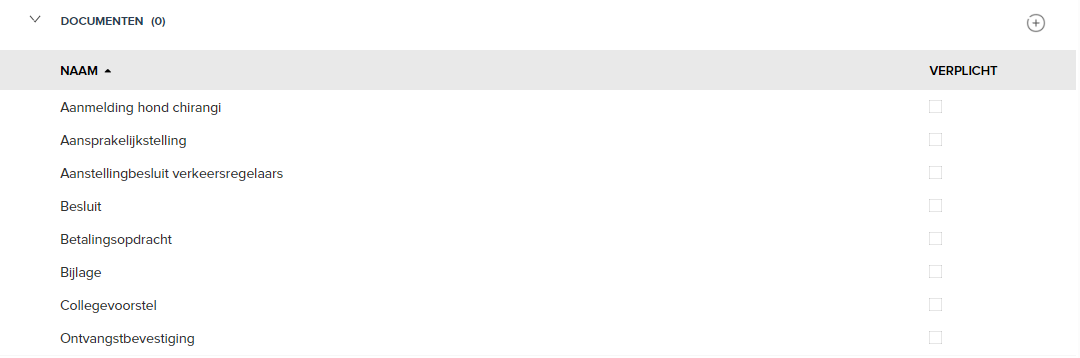
¶ Resultaten
Bij de stap Resultaten worden alle mogelijke eindresultaten van zaken van dit zaaktype vastgelegd. Deze resultaten sturen het archiveringsproces in het zaaksysteem aan. Daarnaast kunnen ook verplichtingen en gevolgen worden meegegeven aan resultaten, zoals verplichte kenmerken, documenten en vervolgzaken. De behandelaar van de laatste status krijgt het verzoek aan te geven welk resultaat is behaald. Per resultaat worden in ieder geval de volgende gegevens vastgelegd:
- Omschrijving - De benaming voor dit resultaat. Zo zal deze ook getoond worden in het zaaksysteem. Denk hierbij aan eventuele publicatie naar een externe partij.
- Archiefnominatie - Is de zaak te vernietigen of ‘eeuwig’ te bewaren?
- Archiefactietermijn - Na hoeveel jaar dient de zaak vernietigd te worden bij een archiefnominatie Vernietigen. Of na hoeveel jaar dient de zaak overgedragen te worden aan een ander archieforgaan bij een archiefnominatie van Bewaren.
- Brondatum archiefprocedure - Vanaf welke datum dient de Archiefactietermijn in te gaan? Dit is standaard de datum waarop de zaak Afgehandeld is. Daarnaast kan men kiezen voor een extra kenmerk dat is toegevoegd bij Kenmerken (wanneer dit het formaat Datum heeft). U kunt ook kiezen voor een Ander datumkenmerk wanneer men per zaak handmatig een datum wil aangeven. Dit is bijvoorbeeld het geval bij Vervallen belang. Dit is niet direct te beoordelen bij de afhandeling of archivering van een zaak. Ook de Ingangsdatum en Vervaldatum besluit zijn een optie. Hierbij moet wel gebruik worden gemaakt van het vastleggen van Besluiten bij dit zaaktype.
- Controleer zaak - de behandelende rol die in de uitklaplijst wordt geselecteerd (bijvoorbeeld DIV) krijgt de zaak na afhandeling in zijn werkvoorraad. Hiermee kan per resultaat en per zaaktype worden bepaald of na afhandeling nog een aanvullende dossiercontrole moet worden uitgevoerd. Doordat de controle-activiteit pas na afhandeling wordt gestart, heeft dit geen gevolgen voor de totale doorlooptijd van de zaak (de behandelfase).
¶ Vervolgzaken
Het is mogelijk om bij een resultaat een vervolgzaak te configureren. Hiervoor dient u bij het onderdeel “zaaktype-relaties” (tabblad algemeen) wel een zaaktype relatie van het type “vervolgzaak” te configureren.
Heeft u een zaaktype-relatie ingesteld, dan kunt u dit verder inrichten bij het onderdeel “resultaten”:
- ga naar het resultaat waar een vervolgzaak moet starten
- selecteer in het onderdeel “zaaktype-relaties” het juiste zaaktype
- klik op de button met de 3 puntjes
- in het scherm dat opent kunt in instellen op welk moment de vervolgzaak moet starten:
- op een vooraf ingestelde datum
- een aantal dagen na het afhandelen van de hoofdzaak
- op een datum die is ingesteld bij een zaakkenmerk van het type datum of datum/tijd
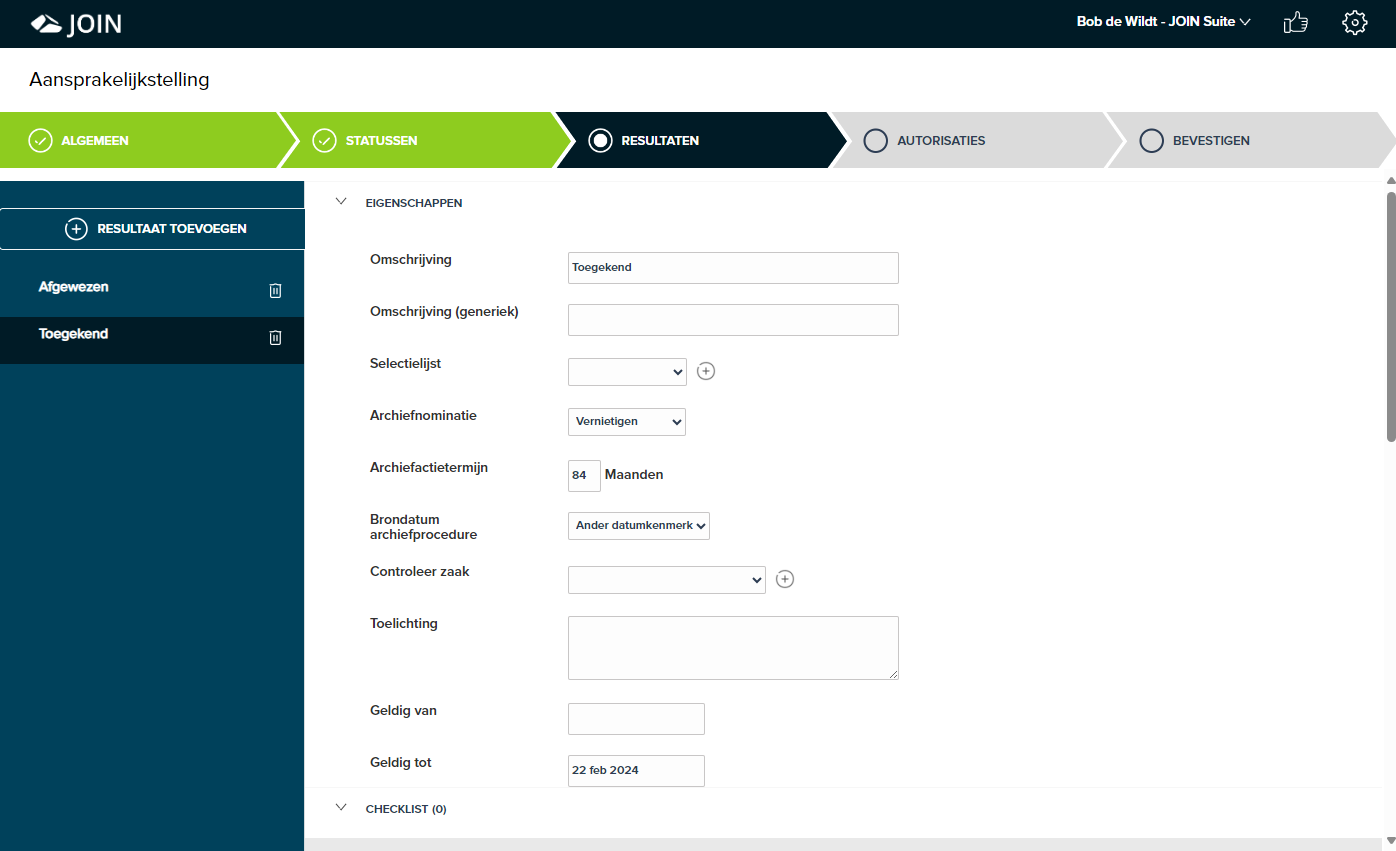
Net als bij Statussen kan gebruik gemaakt worden van verplichtingen op het gebied van Kenmerken en Documenten. Ook kan een Checklist worden opgegeven. Het betekent dat aan deze verplichtingen voldaan moet zijn om dit resultaat te bereiken. Worden deze niet voldaan dan krijgt men opnieuw de vraag welk resultaat is bereikt. Zie het onderdeel Statussen voor meer informatie over deze onderdelen.
¶ Besluiten
Dit onderdeel moet nog worden beschreven:
-
object besluit en atrributen
-
koppelen besluit aan zaaktype
-
koppelen besluit aan resultaattype
-
besluiten en archiefkenmerken / brondatum archiefprocedure
¶ Autorisaties
Bij de stap Autorisaties wordt de toegang tot zaken van dit zaaktype geconfigureerd. Welke groepen gebruikers in het zaaksysteem hebben toegang tot zaken van dit zaaktype en op welk niveau? Hierbij zijn de volgende niveaus van autorisatie te onderscheiden:
- Geen toegang - Deze groep gebruikers mag zaken van dit zaaktype helemaal niet zien.
- Raadplegen - Deze groep gebruikers mag zaken van dit zaaktype alleen raadplegen maar hier geen wijzigingen in doen of documenten aan toevoegen.
- Bewerken - Deze groep gebruikers mag zaken van dit zaaktype wijzigen, dit geldt zowel voor de zaakgegevens als het toevoegen en bewerken van documenten in deze zaken.
- Toevoegen - Deze groep gebruikers mag zaken van dit zaaktype toevoegen. Het starten van nieuwe zaken.
- Verwijderen - Deze groep gebruikers mag zaken van dit zaaktype verwijderen.
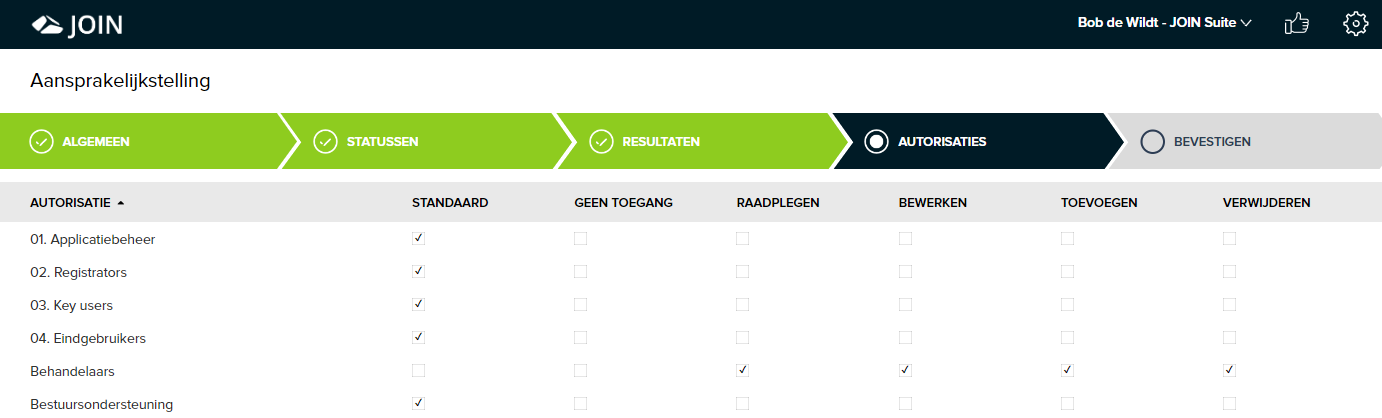
De rechtenniveaus werken opbouwend, dit wil zeggen dat Verwijderen betekent dat ook alle onderliggende niveaus beschikbaar zijn, zoals Toevoegen, Bewerken en Raadplegen. De Standaard instelling zal in praktijk meestal gelijk zijn aan Geen toegang. Dit is afhankelijk van de configuratie van het zaaksysteem.
In de centrale tabel Autorisaties worden de groepen van gebruikers benoemd. In het zaaksysteem worden hier de concrete gebruikers op naam aan toegekend.
¶ Bevestigen
Bij de stap Bevestigen wordt een overzicht getoond van het zaaktype. Dit is bedoeld ter controle voor het Publiceren van dit zaaktype naar het zaaksysteem.
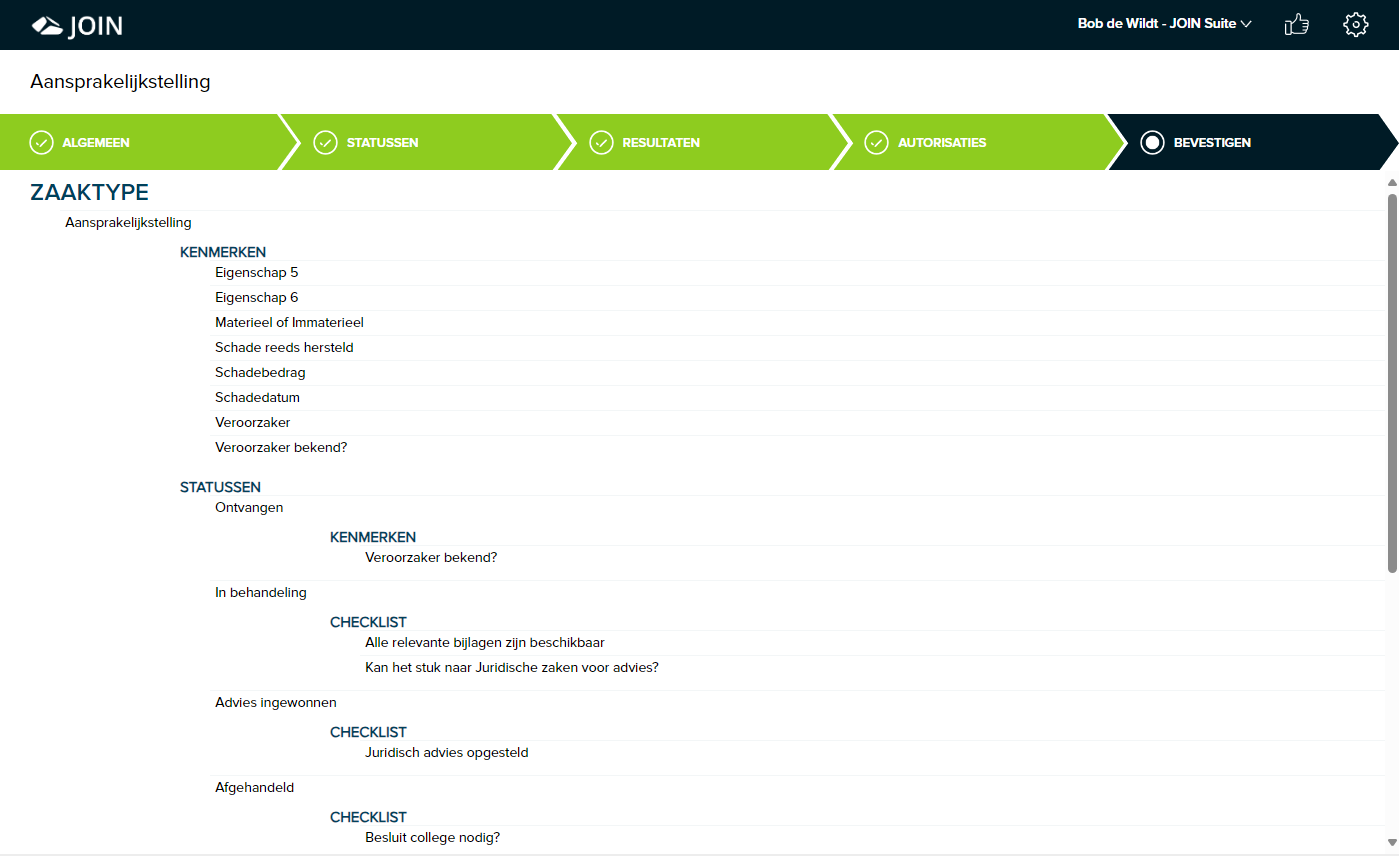
¶ Kopieer zaaktype
Wanneer u een nieuw zaaktype wilt aanmaken gebaseerd op een al aanwezig zaaktype in uw lijst dan kunt u gebruik maken van de functionaliteit van het kopiëren van een zaaktype. Een gekopieerd zaaktype maakt u aan met de volgende stappen:
- Klik op het witte pijltje rechts van Nieuw zaaktype, nu klapt een menu uit
- Kies voor Kopieer zaaktype
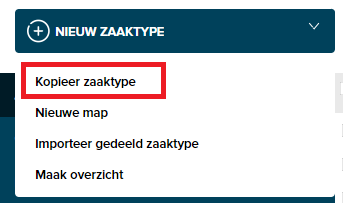
- Zoek in de lijst naar het zaaktype dat als basis dient voor het nieuwe zaaktype
- Selecteer het zaaktype dat als basis dient voor het nieuwe zaaktype
- Er wordt een nieuw zaaktype geopend met als Omschrijving het basis zaaktype met (COPY) erachter
- U kunt nu de wijzigingen doorvoeren die nodig zijn voor het nieuwe zaaktype